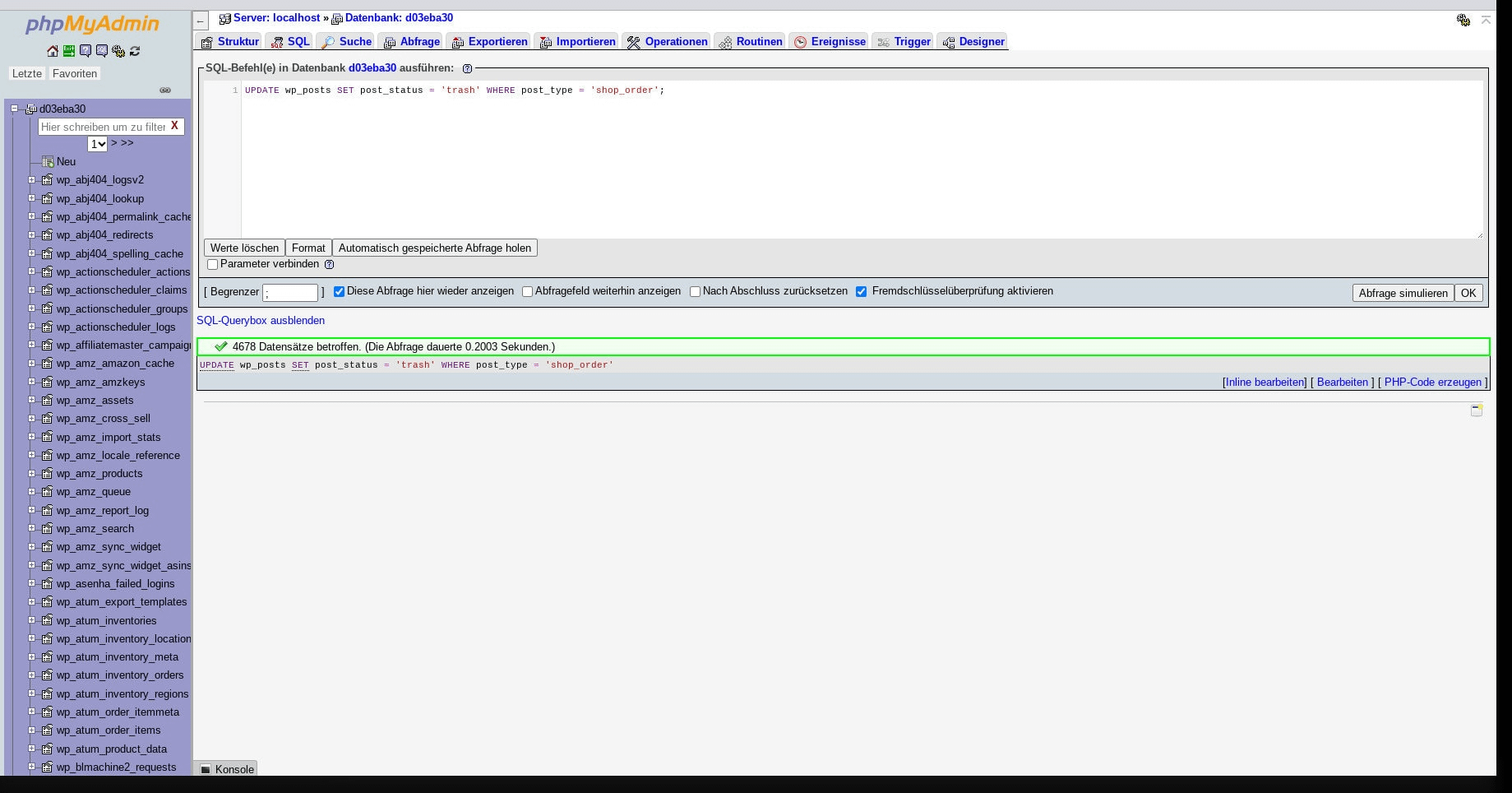Manuelle Methode im WordPress-Dashboard:
WooCommerce Bestellungen aufrufen: Melden Sie sich in Ihrem WordPress-Dashboard an und gehen Sie zu WooCommerce > Bestellungen.
Bestellungen auswählen: Sie können entweder einzelne Bestellungen manuell auswählen oder alle Bestellungen auf der aktuellen Seite auswählen, indem Sie das Kontrollkästchen oben in der Liste anklicken.
Aktionen auswählen: Über der Bestellliste befindet sich ein Dropdown-Menü. Wählen Sie hier „In den Papierkorb verschieben“.
Bestätigen: Klicken Sie auf den Button „Anwenden“, um die ausgewählten Bestellungen in den Papierkorb zu verschieben.
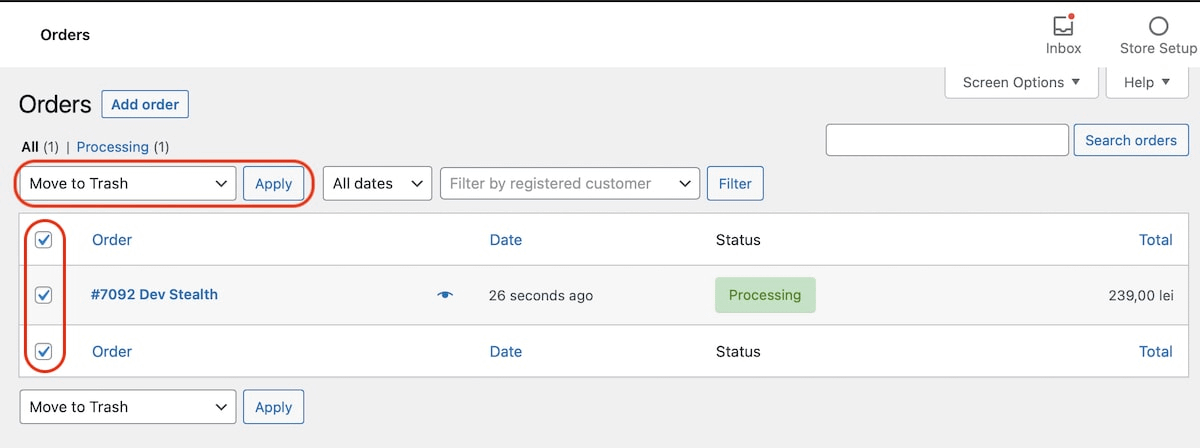
In „Ansicht anpassen“ können wir eine größere Anzahl von Bestellungen auf der Seite auflisten. Der Default-Wert WooCommerce listet 25 Bestellungen auf.
Man kann die Zahl unter „Einträge pro Seite“ erhöhen.
Wenn Sie sehr viele Bestellungen haben, ist es immer noch gut still 150 Bestellungen auf der Seite nicht überschreiten. Der Server kann sehr stark belastet werden und es kann sowohl beim Auflisten der Befehle als auch beim Löschen zu Kommunikationsunterbrechungen mit dem Host-Server kommen. Errorund NGINX- oder HTTPD-Server.
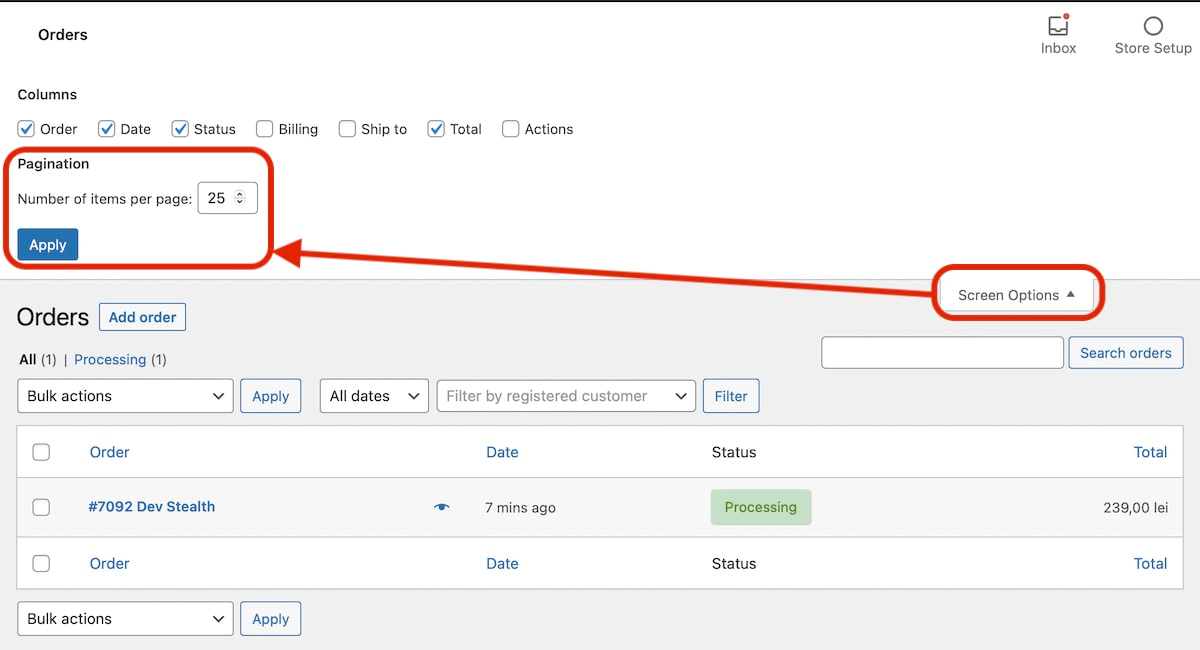
Nach einem Klick auf „Apply„ Die Seite wird automatisch aktualisiert und die Nummer wird aufgelistet WooCommerce von Ihnen festgelegte Bestellungen
Methode über SQL (Fortgeschritten):
Wenn Sie sich mit SQL-Datenbanken auskennen und direkten Zugriff auf Ihre WordPress-Datenbank haben, können Sie einen SQL-Befehl verwenden, um alle Bestellungen zu löschen. Seien Sie hier besonders vorsichtig, da Änderungen an der Datenbank irreversibel sein können.
Sicherung der Datenbank: Erstellen Sie zunächst eine vollständige Sicherung Ihrer Datenbank.
SQL-Befehl: Öffnen Sie Ihren SQL-Server (z.B. phpMyAdmin) und führen Sie folgenden Befehl aus:
UPDATE wp_posts SET post_status = 'trash' WHERE post_type = 'shop_order';Stellen Sie sicher, dass Sie
wp_durch Ihr tatsächliches Tabellenpräfix ersetzen, falls es abweicht.
update wp_posts set post_status = 'trash' where post_type = 'shop_order';4347 Zeilen betroffen. (Abfrage dauerte 0.2114 Sekunden.)
Nachdem wir den Befehl aus SQL erfolgreich ausgeführt haben, gehen wir zum Online-Shop im Dashboard → WooCommerce → Bestellungen → Papierkorb und klicken Sie auf „Empty Trash„.
Wenn Sie eine große Anzahl von Befehlen aus dem Warenkorb löschen müssen, erwarten Sie nicht, dass diese nach einem einzigen Klick auf „Papierkorb leeren“ verschwinden. Es ist sehr wahrscheinlich, dass die Webseite nicht reagiert und ein Serverfehler auftritt, der nach einer Aktualisierung verschwindet. Wiederholen Sie den Vorgang, bis der Papierkorb „Bestellungen“ leer ist.